아이폰에서 제공하는 개인용 핫스팟 기능은 매우 유용한 툴입니다. 이 기능을 통해 외출 중에도 모바일 데이터를 사용하여 다른 기기에서 인터넷에 연결할 수 있습니다. 특히, 공공장소에서 Wi-Fi가 없거나 불안정한 경우에 큰 도움이 됩니다. 이번 포스트에서는 아이폰 핫스팟 설정 방법과 연결 문제 해결 요령에 대해 자세히 알아보겠습니다.
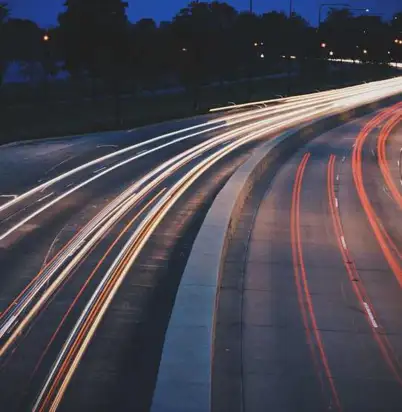
아이폰 핫스팟 설정 방법
아이폰에서 핫스팟을 설정하는 과정은 간단합니다. 아래 단계들을 따라 해보세요:
- 우선, 아이폰의 홈 화면에서 설정 앱을 찾아 클릭합니다.
- 설정 메뉴에서 개인용 핫스팟 옵션을 선택합니다.
- 이제 “개인용 핫스팟” 항목에서 스위치를 활성화하여 핫스팟 기능을 켭니다.
- 비밀번호 설정을 통해 다른 사용자가 핫스팟에 접근할 수 있도록 보안을 강화합니다.
- 세부 설정으로 들어가면 핫스팟의 네트워크 이름과 비밀번호를 수정할 수 있습니다.
이렇게 설정을 완료하면, 다른 기기에서도 아이폰의 핫스팟을 통해 인터넷에 연결할 수 있게 됩니다. 이제 다른 스마트폰이나 태블릿, 노트북에서 아이폰의 핫스팟 네트워크를 선택하고, 설정한 비밀번호를 입력하면 됩니다.
아이폰 핫스팟 사용 팁
핫스팟을 효과적으로 사용하기 위해 몇 가지 유용한 팁을 알아보겠습니다:
- 핫스팟을 사용할 때는 데이터 요금제를 확인하여 무제한 데이터 요금제 또는 적절한 데이터 사용량이 있는지 확인하는 것이 좋습니다.
- 노트북과 같은 여러 기기를 동시에 연결할 경우, 연결된 기기의 수를 조절할 수 있는 옵션을 활용하세요.
- 배터리 소모가 증가할 수 있으므로, 핫스팟 사용 후에는 반드시 기능을 끄는 것이 바람직합니다.
- 공공장소에서 사용할 때는 보안을 위해 강력한 비밀번호를 설정하세요.
아이폰 핫스팟 연결 오류 해결법
핫스팟이 연결되지 않는 경우 몇 가지 해결 방법이 있습니다. 다음 단계를 시도해 보세요:
1. 핫스팟 설정 확인
가장 먼저, 아이폰의 설정에서 핫스팟 기능이 정상적으로 활성화되어 있는지 점검해야 합니다. “개인용 핫스팟” 메뉴로 들어가서 설정이 올바르게 되어 있는지 확인합니다.
2. 모바일 데이터 상태 확인
핫스팟을 사용하기 위해서는 아이폰의 데이터 연결이 필요합니다. 설정 > 셀룰러 메뉴에서 데이터 연결 상태와 신호 세기를 확인해 주세요.
3. 재부팅 시도하기
문제가 해결되지 않는 경우, 아이폰과 연결하려는 기기를 모두 재부팅해 보세요. 종종 간단한 재부팅이 문제를 해결하는 데 아주 효과적입니다.
4. 최신 소프트웨어 업데이트
아이폰의 운영 체제가 최신 버전인지 확인하고, 만약 업데이트가 있다면 바로 진행하세요. 이는 많은 성능 개선과 함께 연결 문제를 해결해 줄 수 있습니다.

5. 네트워크 설정 초기화
앞서 언급한 방법들로 문제가 해결되지 않는다면, 네트워크 설정을 초기화하는 것이 좋습니다. 설정 > 일반 > 재설정 > 네트워크 설정 초기화 경로로 들어가서 초기화를 진행하면 됩니다. 이 과정에서 저장된 Wi-Fi 비밀번호와 네트워크 목록이 삭제되니 주의하세요.
6. 전문가에게 문의
모든 방법을 시도했음에도 불구하고 핫스팟 연결 문제가 계속된다면, 애플 서비스 센터에 문의하여 전문가의 도움을 받아보는 것이 필요합니다.

핫스팟 기능의 장점
아이폰의 개인용 핫스팟 기능은 여러모로 유용한 도구라 할 수 있습니다. 이를 통해 언제 어디서나 인터넷에 접속할 수 있으며, 특히 업무나 여행 중에 큰 도움이 됩니다. 안정적인 인터넷 연결이 필요한 상황에서도 다른 기기에 모바일 데이터를 손쉽게 공유할 수 있어 많은 사용자에게 사랑받고 있습니다.
핑크색 섬유로 둘러싸인 세상의 경계를 넘어, 아이폰 핫스팟을 통해 자유롭게 인터넷을 사용하는 즐거움을 느껴 보시기 바랍니다. 핫스팟 기능을 잘 활용하여 언제 어디서나 손쉽게 연결된 세상을 경험해 보세요.
자주 찾는 질문 Q&A
아이폰에서 핫스팟을 어떻게 설정하나요?
아이폰의 설정 메뉴에서 ‘개인용 핫스팟’을 선택한 후, 해당 기능을 활성화하면 됩니다. 비밀번호를 설정하여 보안을 강화하는 것도 좋습니다.
핫스팟 사용 시 데이터 요금제는 어떻게 확인하나요?
핫스팟을 사용하기 전, 데이터 요금제를 체크하여 무제한 요금제나 적절한 데이터 사용량이 있는지 확인하는 것이 중요합니다.
연결 문제가 발생했을 때 어떻게 해야 하나요?
먼저 핫스팟 기능이 활성화되어 있는지 확인하고, 데이터 연결 상태도 점검한 후, 필요한 경우 기기를 재부팅해 보세요.
아이폰 핫스팟을 동시에 여러 기기에서 사용할 수 있나요?
네, 아이폰 핫스팟은 여러 기기를 동시에 연결할 수 있습니다. 연결 가능한 기기 수를 조정할 수 있는 옵션이 설정에 존재합니다.
핫스팟 사용 후 배터리 소모가 많은데, 어떻게 해야 하나요?
핫스팟 사용 후에는 반드시 기능을 끄는 것이 좋습니다. 이렇게 하면 배터리 소모를 줄일 수 있습니다.
0개의 댓글